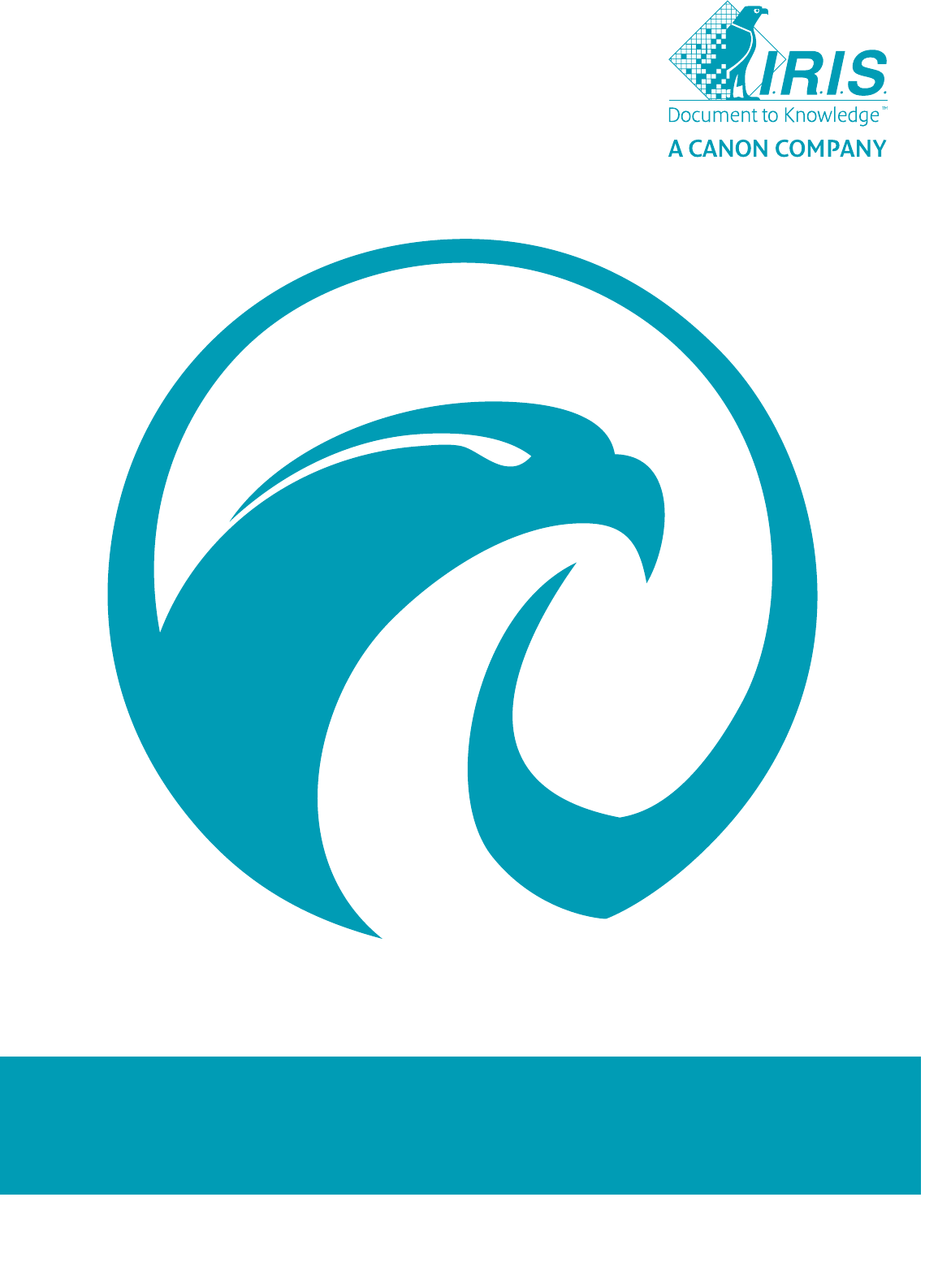Readiris 16 ™ No retyping. No paper. Just smart documents.
Inhaltsverzeichnis Readiris 16 ..................................................................................................................................... 1 Einleitung.................................................................................................................................... 1 Neues in Readiris 16 ..................................................................................................................... 2 Rechtliche Hinweise .......................................
Readiris 16 - User Guide Einleitung .............................................................................................................................. 43 Erkennungsbereiche anzeigen .................................................................................................. 43 Automatische Seitenanalyse ändern .......................................................................................... 44 Verwenden von Bereichsvorlagen ........................................................
Readiris 16 RI_16_dgi_11102016-03 Willkommen bei der Dokumentation zu Readiris. Diese Dokumentation erleichtert Ihnen den schnellen Einstieg in die Verwendung von Readiris. Sie umfasst die Installation und Einrichtung von Readiris, die grundlegenden Verarbeitungsschritte und die Befehle und Arbeitsbereiche der Anwendung. Am Ende der Dokumentation finden Sie ein Kapitel über bestimmte Vorgehensweisen.
Neues in Readiris 16 Verbesserte Benutzeroberfläche Verbesserte Erkennung Textkorrektor Konvertierung über den Finder Anzeige der Erkennungsgenauigkeit Verbesserte Bildanpassungsfunktionen Verbesserte Korrektur der Schräglage von Digitalkamerabildern Verbessertes Aktivierungsverfahren Verbesserte Benutzeroberfläche Die Ergonomie der Benutzeroberfläche von Readiris wurde verbessert. Das Bearbeiten und Erstellen neuer Erkennungsbereiche wurde benutzerfreundlicher gestaltet.
Rechtliche Hinweise Urheberrechte Copyrights © 1987-2016 I.R.I.S. Alle Rechte vorbehalten. Die Urheberrechte zur Readiris-Software, dem Online-Hilfesystem und dieser Veröffentlichung liegen bei I.R.I.S. Die in diesem Dokument enthaltenen Informationen sind Eigentum von I.R.I.S. Änderungen des Inhalts sind zu jeder Zeit ohne Ankündigung vorbehalten und stellen keinerlei bindende Verpflichtungen seitens I.R.I.S. dar.
Readiris 16 - User Guide Die Weiterverteilung und Verwendung in Quell- und Binärformen, mit und ohne Änderung, sind unter Einhaltung der folgenden Bedingungen erlaubt: Die Weiterverteilungen des Quellcodes müssen den obigen Urheberrechtsvermerk, die Liste der Bedingungen und den folgenden Haftungsausschluss enthalten.
Kapitel 1: Installation und Aktivierung Systemanforderungen Im Folgenden sind die Mindestanforderungen an ein System für die Verwendung von Readiris aufgeführt: Ein Mac-Computer mit 64 Bit Intel-Prozessor. Das Betriebssystem Mac OS X 10.9 oder höher. Frühere Versionen des Betriebssystems Mac OS werden nicht unterstützt. 400 MB freier Speicherplatz auf der Festplatte. Installation und Aktivierung Installation Laden Sie das Readiris-Paket von www.irislink.com/softwaredownload herunter.
Readiris 16 - User Guide Manuelle Aktivierung Wenn Sie keinen Zugang zum Internet haben oder wenn während des Aktivierungsvorgangs ein Fehler aufgetreten ist, wird eine Fehlermeldung angezeigt und Sie können eine manuelle Aktivierung durchführen. 6 Klicken Sie dazu in der Fehlermeldung auf Manuelle Aktivierung. Klicken Sie auf Als Textdatei speichern, um alle Informationen zu speichern, die I.R.I.S. für die manuelle Aktivierung benötigt.
Kapitel 1: Installation und Aktivierung Öffnen Sie auf einem anderen Computer mit Zugang zum Internet die Webseite, die in dem Dialogfeld angegeben ist: http://www.irislink.com/register/readiris. Klicken Sie auf der Webseite auf den Link Submit a ticket (Ticket einreichen). Füllen Sie die erforderlichen Felder aus und klicken Sie unten auf der Seite auf Add File (Datei hinzufügen). Wählen die von Ihnen gespeicherte Textdatei aus. Der Standarddateiname ist Readiris Activation.text.
Registrierung der Software Für den technischen Support ist eine Registrierung erforderlich. Eine Registrierung bietet noch weitere Vorteile wie kostenlose Updates, kostenlose Downloads von Testversionen, Video-Anleitungen, Rabatt auf neue Produkte usw. So registrieren Sie Readiris: Klicken Sie im Menü Hilfe auf Readiris registrieren. Sie werden dann zur Webseite für die Registrierung geleitet. Geben Sie Ihre Daten ein und klicken Sie auf Absenden.
Technischer Support Wenn Sie Ihre Kopie von Readiris registrieren, können Sie kostenlose technische Hilfe in Anspruch nehmen. Auf unserer Website www.irislink.com/support finden Sie unter Technischer Support FAQs (häufig gestellte Fragen), Video-Anleitungen und viele weitere Informationen zum Beheben bekannter Probleme. Wenn Sie keine Antwort auf Ihre Frage finden, klicken Sie auf Technical Support Contact und füllen Sie das Webkontaktformular aus.
Kapitel 2: Erste Schritte Die Benutzeroberfläche Die neue Benutzeroberfläche von Readiris sieht folgendermaßen aus: Die Benutzeroberfläche besteht aus den folgenden Komponenten und Bereichen: 1. Die Readiris-Menüleiste In der Readiris-Menüleiste sind alle in Readiris verfügbaren Befehle und Optionen einschließlich der erweiterten Einstellungen gruppiert. 2. Die obere Funktionsleiste Die obere Funktionsleiste ist bei Weitem das wichtigste Tool in Readiris.
Kapitel 2: Erste Schritte Anmerkung: Sie können auch die obere Funktionsleiste anpassen, indem Sie Befehle hinzufügen oder entfernen. Gehen Sie dazu folgendermaßen vor: Klicken Sie bei gedrückter Strg-Taste in die Funktionsleiste und wählen Sie Funktionsleiste anpassen aus. Ziehen Sie die Befehle entsprechend aus der Funktionsleiste oder in die Funktionsleiste. 3. Das gescannte Bild Wenn ein Dokument in Readiris gescannt oder geöffnet wird, wird sein Bild angezeigt.
Ändern der Sprache der Benutzeroberfläche Readiris wird in der Sprache der Benutzeroberfläche geöffnet, die zu dem Zeitpunkt in Ihren Systemeinstellungen aktiviert ist. So ändern Sie die Sprache der Benutzeroberfläche in Readiris: Klicken Sie auf das Symbol Systemeinstellungen. Klicken Sie auf das Symbol Sprache & Region. Ziehen Sie die gewünschte Sprache an die erste Stelle in der Liste.
Die Scanner IRISCard / IRIScan Anywhere / IRIScan Book Wenn Sie diese Scanner verwenden, müssen Sie keine Treiber installieren. Diese Scanner sind keine auf Twain-Treibern basierenden Scanner, die von einer Anwendung aus zum Scannen von Dokumenten verwendet werden können. Stattdessen können sie eigenständig ohne Anschluss an einen Computer verwendet werden. Die gescannten Dokumente werden im internen Speicher des Scanners (oder auf einer optionalen SD-Karte oder einem USB-Speichermedium) gespeichert.
Kapitel 3: Grundlegende Dokumentverarbeitung Die Verarbeitung von Dokumenten mit Readiris ist bei Verwendung einer Basiskonfiguration ganz unkompliziert. In diesem Kapitel wird erläutert, welche Schritte für eine Basiskonfiguration erforderlich sind. Ausführliche Informationen zu allen Konfigurationsschritten können Sie in den Abschnitten 4 bis 10 nachlesen. Schritt 1: Bilder scannen, öffnen oder ziehen und ablegen Damit Sie Papierdokumente scannen können, muss Ihr Scanner richtig konfiguriert sein.
Kapitel 3: Grundlegende Dokumentverarbeitung Oder ziehen Sie PDF- und Bilddateien in Readiris. Hierzu haben Sie verschiedene Möglichkeiten: Sie können die Bilddateien zum Öffnen auch auf das Readiris-Symbol im Dock ziehen. Die Dateien werden nach den bereits in Readiris geladenen Bildern hinzugefügt. Sie können die Dateien auch in die bereits geöffnete Oberfläche von Readiris ziehen. Tipp: Wenn Sie Dateien in den Bereich „Seiten“ ziehen, können Sie bestimmen, wo Sie eingefügt werden.
Schritt 2: Bilder ändern Die Bilder, die Sie in Readiris scannen und laden, können problemlos geändert werden: Wenn Sie die Reihenfolge der Seiten ändern möchten, ziehen Sie die Miniaturansichten an eine andere Position im Fensterbereich „Seiten“. Wenn Sie eine Seite löschen möchten, wählen Sie die Seite aus und klicken auf das Symbol „Löschen“. Wenn Sie einen Bereich löschen möchten, wählen Sie ihn aus und klicken Sie auf die Rücktaste der Tastatur.
Schritt 4: Ausgabe konfigurieren Um Ihre Dokumente direkt in einem der Standardausgabeformate und an ein Standardziel zu exportieren, klicken Sie auf eine der Standardschaltflächen Exportieren. So ändern Sie die Standardeinstellungen einer Export-Schaltfläche: Klicken und halten Sie eine der Schaltfläche Exportieren, bis das Menü Optionen eingeblendet wird. Bewegen Sie den Cursor dann zum Menü Öffnen, um es zu öffnen. Sie können nun die Format- und Zieloptionen ändern.
Readiris 16 - User Guide Wenn Sie fertig sind, klicken Sie auf OK. Wenn Sie diese Schritte ausgeführt haben, klicken Sie auf die gewünschte Schaltfläche Exportieren, um die Texterkennung zu starten und Ausgabedokumente zu erzeugen. Vorgang rückgängig machen Die meisten Vorgänge, die Sie ausführen, oder Einstellungen, die Sie konfigurieren, können mit der Schaltfläche Rückgängig rückgängig gemacht werden. Der Vorgang „Rückgängig“ kann unbegrenzt wiederholt werden.
Automatische Verarbeitung Wenn Sie die Verarbeitung in Readiris beschleunigen wollen oder Stapel von gescannten Dokumenten verarbeiten müssen, können Sie die Funktion Automatische Verarbeitung nutzen. Mit dieser Funktion werden die von Ihnen gescannten und in Readiris geöffneten Dokumente automatisch verarbeitet, in das von Ihnen definierte Ausgabeformat konvertiert und entweder an einen von Ihnen festgelegten Ordner oder an das konfigurierte Speichersystem exportiert.
Speichern und Laden von Einstellungen Beachten Sie, dass Readiris die Verarbeitungseinstellungen automatisch beim Schließen des Programms speichert. Wenn Sie Readiris das nächste Mal starten, werden dieselben Einstellungen angewendet. Wenn Sie ein bestimmtes Einstellungsprofil speichern möchten, gehen Sie wie folgt vor: Wählen Sie zuerst die gewünschten Einstellungen aus. Klicken Sie im Menü Einstellungen auf Einstellungen speichern.
Kapitel 4: Scannen und Öffnen von Dokumenten Vorverarbeitungsoptionen Wenn Sie Dokumente scannen und öffnen, wendet Readiris verschiedene Optionen für die Vorverarbeitung an. So greifen Sie auf diese Optionen zu: Klicken Sie im Menü Readiris auf Einstellungen. Klicken Sie auf die Registerkarte Vorverarbeitung. Die Optionen, die Sie hier festlegen, werden standardmäßig auf alle Dokumente angewendet, die Sie öffnen oder scannen.
Readiris 16 - User Guide Maximale Dicke: Die maximale Dicke der Zeilen (in Pixel), die entfernt werden sollen. Maximale Lücke: Maximale zu schließende Lücke (in Pixel )bei unterbrochenen Linien. Horizontale Linien entfernen So entfernen Sie horizontale Linien: Markieren Sie Horizontale Linien entfernen. Dieselben Parameter sind verfügbar. Anmerkung: Linien werden nur zur Verbesserung der Erkennung entfernt. Sie werden nicht aus den Ausgabedateien entfernt.
Kapitel 4: Scannen und Öffnen von Dokumenten Auf neue Bilder angewendete Seitenanalyseoptionen Seitenanalyse Die Seitenanalyse ist standardmäßig aktiviert. Mit dieser Option werden Ihre Dokumente in Erkennungsbereiche eingeteilt. Ohne Erkennungsbereiche kann Readiris keine Dokumente verarbeiten. Wenn Sie diese Funktion deaktivieren, müssen Sie die Erkennungsbereiche manuell in Ihren Dokumenten zeichnen.
Scannen von Dokumenten Readiris ist mit Image Capture und Twain kompatibel. Readiris unterstützt nahezu alle Flachbettscanner und Scanner mit Dokumenteneinzug, All-in-One-Geräte, Digitalkameras und aktuell erhältlichen Scanner. Bevor Sie beginnen: Vergewissern Sie sich, dass der Scanner an Ihren Computer angeschlossen und richtig konfiguriert ist. Rufen Sie dazu das Menü Readiris auf und klicken Sie auf Einstellungen. Wenn Ihr Scanner auf der Registerkarte Scanner aufgeführt ist, ist er richtig installiert.
Kapitel 4: Scannen und Öffnen von Dokumenten Tipps: Twain-Scanner können gelegentlich weißen Text auf schwarzem Hintergrund anzeigen, wenn in Schwarzweiß gescannt wird. Um dies zu vermeiden, klicken Sie im Menü Readiris auf Einstellungen. Klicken Sie dann auf die Registerkarte Scanner und wählen Sie Schwarzweißbilder von TWAIN-Scannern invertieren aus. Informationen zum Scannen von Stapeln von Dokumenten finden Sie in den Abschnitten Automatische Verarbeitung und Überwachter Ordner.
Öffnen von Bilddateien Mit Readiris können Sie nicht nur Dokumente scannen, sondern auch Bilddateien und PDF-Dateien öffnen. Readiris unterstützt die folgenden Bilddateiformate: GIF, JPEG, JPEG2000, Photoshop, PNG, TIFF (unkomprimiert, PackBits und Group 3-komprimiert), TIFF mehrseitig, Windows Bitmaps (BMP) und PDF. So öffnen Sie vorhandene Bilddateien: Klicken Sie auf die Schaltfläche Datei. Wählen Sie die Bilddateien aus, die Sie verarbeiten möchten, und klicken Sie auf Öffnen.
Kapitel 4: Scannen und Öffnen von Dokumenten Weitere Möglichkeiten zum Öffnen von Bilddateien Sie können die Bilddateien zum Öffnen auch auf das Readiris-Symbol im Dock ziehen. Die Dateien werden nach den bereits in Readiris geladenen Bildern hinzugefügt. Sie können die Dateien auch in die bereits geöffnete Oberfläche von Readiris ziehen. Tipp: Wenn Sie Dateien in den Bereich „Seiten“ ziehen, können Sie bestimmen, wo Sie eingefügt werden.
Öffnen von Bildern von Digitalkameras Readiris erkennt automatisch Bilder, die mit einer Digitalkamera aufgenommen wurden, und verwendet für deren Verarbeitung spezielle Erkennungsalgorithmen. So öffnen Sie Bilder von Digitalkameras: Klicken Sie in der oberen Funktionsleiste auf Datei. Wählen Sie Ihre Digitalkamerabilder aus und klicken Sie auf Öffnen. In der Seitenminiaturansicht sehen Sie ein kleines Kamerasymbol, was darauf hinweist, dass Readiris die Bilder als Digitalkamerabilder erkennt.
Tipps für die Aufnahme von Digitalkamerabildern Wählen Sie immer die höchstmögliche Bildauflösung. Aktivieren Sie bei Nahaufnahmen den Makro-Modus der Kamera. Aktivieren Sie den Dokumentenmodus der Kamera (falls vorhanden). Verwenden Sie den optischen Zoom, nicht den Digitalzoom. Halten Sie die Kamera direkt über das Dokument. Fotografieren Sie Dokumente möglichst nicht schräg. Verwackeln Sie die Bilder nicht. Deaktivieren Sie den Blitz, wenn Sie glänzendes Papier fotografieren.
Readiris 16 - User Guide Oder Öffnen Sie den Finder. Wählen Sie die Datei(en) aus, die Sie konvertieren möchten. Klicken Sie auf der Schaltfläche Aktion auf den Pfeil nach unten. Zeigen Sie auf Dienste und wählen Sie die erforderliche Konvertierungsoption aus. Anmerkung: Die Trainingsmodusoptionen, Seitentrennungsoptionen und Cloud-Speicheroptionen werden nicht berücksichtigt.
Kapitel 5: Auswählen der Dokumentensprache Readiris konvertiert gescannte Bilder, Bilddateien und PDF-Dateien in bearbeitbare Textdokumente und nach Text durchsuchbare PDF-Dokumente. Damit Readiris Text in Bildern erkennt, müssen Sie die richtigen Erkennungsoptionen auswählen. Mit Abstand die wichtigste Erkennungsoption ist die Dokumentensprache. So wählen Sie die Dokumentensprache aus: Klicken Sie auf die Liste mit den Sprachen und wählen Sie die Dokumentensprache aus.
Readiris 16 - User Guide Westliche Wörter in nicht lateinischen Alphabeten erkennen Wenn Sie kyrillische, slawische, griechische oder asiatische Dokumente erkennen, die auch „westliche“ Wörter in lateinischer Schrift enthalten (z. B. Eigennamen), wird empfohlen, eines der verfügbaren Sprachkombinationen auszuwählen. Sprachkombinationen sind immer mit Englisch kombiniert und stehen für Russisch, Weißrussisch, Ukrainisch, Serbisch, Mazedonisch, Bulgarisch und Griechisch zur Verfügung.
Selecting the Document Language Eine zweite Sprache in einem einzigen Dokument erkennen (nur Readiris Corporate) Wenn Ihre Dokumente Text in mehreren Sprachen enthalten, wird empfohlen, dass Sie eine Haupterkennungssprache zusammen mit mehreren sekundären Sprachen auswählen. Sie können bis zu 4 sekundäre Sprachen auswählen. Klicken Sie auf die Liste mit den Sprachen und wählen Sie Andere Sprachen aus. Wählen Sie die Hauptsprache aus.
Kapitel 6: Verwendung des Trainingsmodus (Diese Funktion ist für asiatische Sprachen nicht verfügbar) Wenn Sie Dokumente mit einer Nicht-Standardschriftart verarbeiten und Sie bemerken, dass Readiris systematisch Problem mit der Erkennung von Zeichen hat, verwenden Sie den Trainingsmodus, um das Erkennungssystem mit den von Ihnen verwendeten Schriftarten und Zeichenformen zu trainieren.
Wann ist es besser, den Trainingsmodus nicht zu verwenden? Wenn Sie Dokumente mit einem irreführenden oder nahezu unlesbaren Inhalt verarbeiten, wie beispielsweise ein Bild, dass ein geöffnetes Buch oder eine Benutzeroberfläche zeigt. In diesem Fall ist es besser, den Bereichstyp zu ändern und dafür Grafik auszuwählen. Auf diese Weise verhindern Sie, dass Readiris versucht, derartige Teile des Dokuments zu erkennen.
Readiris 16 - User Guide Zeichen, das Sie einfügen möchten. Sie können ein Zeichen auch aus der Zeichenpalette in ein Zeichenfeld im Trainingsmodus ziehen. Oder Klicken Sie auf Nicht lernen, um die Ergebnisse als unsicher zu speichern. Verwenden Sie diesen Befehl bei zerrissenen Zeichen, welche beim Lesen mit anderen Zeichen verwechselt werden können, wenn der Trainingsmodus aktiviert ist. Z. B. die Zahl 1 und der Buchstabe I, da diese fast identisch sind.
Trainingsmodus Nun stehen Ihnen mehrere Möglichkeiten zur Verfügung: Sie können Mit der Erstellung eines neuen Datensatzes mit Trainingsergebnissen beginnen auswählen. In diesem Fall wird ein neuer Trainingsmodusvorgang gestartet. Sie können Zum aktuellen Datensatz mit Trainingsergebnissen hinzufügen auswählen. In diesem Fall werden die neuen Trainingsergebnisse nur temporär und nicht in dem von Ihnen gespeicherten Ergebnisdatensatz gespeichert.
Kapitel 7: Optimieren von gescannten Dokumenten Die Dokumente, die Sie in Readiris scannen und öffnen können auf verschiedene Weise mit der Funktionsleiste für die Bearbeitung von Bildern und Layout auf der rechten Seite der Benutzeroberfläche optimiert werden. Seiten gerade ausrichten Wenn eine Seite schief gescannt wurde, kann sie gerade ausgerichtet werden bzw. die Seitenschräglage kann korrigiert werden. So korrigieren Sie die Schräglage einer Seite: Wählen Sie die Seite im Bereich „Seiten“ aus.
Automatische Erkennung Readiris versucht, die Ränder des Bildes automatisch zu erkennen. Wenn sie erkannt wurden, wird ein Rahmen mit den erkannten Rändern angezeigt und die Option Automatische Erkennung ist in der Liste Ränder aktiviert. Dies bedeutet, dass die Ränder nicht manuell verschoben werden können. Wählen Sie den entsprechenden Inhaltstyp aus. Wichtig: Readiris berechnet die Bildauflösung anhand des von Ihnen ausgewählten Inhaltstyps.
Readiris 16 - User Guide Anpassen der Bildqualität Die Erkennungsergebnisse hängen zum großen Teil von der Bildqualität der Dokumente ab. Wenn Sie Dokumente mit sehr niedriger Qualität scannen, kann Readiris diese nicht richtig erkennen. Der Grund hierfür ist, dass Readiris Bilder von Textzeichen in tatsächliche Textzeichen konvertiert. Wenn Dokumente zu dunkel sind, gehen die Zeichen ineinander über und bilden schwarze Flecken.
Kapitel 7: Optimieren von gescannten Dokumenten Allgemein Graustufen- oder Farbbild glätten Diese Option ist standardmäßig ausgewählt. Sie gleicht Unterschiede in der Intensität aus und erhöht den Kontrast zwischen dem Text und dem Hintergrund. Teilweise ist die Glättung die einzige Möglichkeit, Text von einem farbigen Hintergrund abzuheben. Farbmischungen in Schwarzweißbildern entfernen Diese Option entfernt unerwünschte Farbmischungen (Rauschen) von Schwarzweißbildern.
Readiris 16 - User Guide In diesem Fall müssen Sie den Kontrast des Bildes erhöhen, um zufriedenstellende Ergebnisse zu erhalten. Flecken entfernen Manchmal weisen Dokumente viel „Rauschen“ auf – kleine schwarze Flecken, die beim Scannen von Dokumenten mit niedriger Qualität oder bei ungeeigneten Scannereinstellungen auftreten. Um diese kleinen schwarzen Flecken zu entfernen, verwenden Sie den Schieberegler Flecken entfernen.
Kapitel 8: Bearbeiten von erkannten Dokumenten Einleitung Wenn Sie in Readiris ein Dokument scannen oder eine Bilddatei öffnen, wird jede Seite automatisch in Erkennungsbereiche aufgeteilt. Readiris legt anhand dieser Bereiche fest, wie die einzelnen Teile des Dokuments konvertiert werden müssen. Wenn Ihr Dokument keine Bereiche enthält, wird keine Erkennung durchgeführt. Es gibt 4 Arten von Erkennungsbereichen in Readiris. Dies sind die Bereiche Text, Bild, Tabelle und Strichcode.
Sie können die Bilder auch über die Tastatur vergrößern. Klicken Sie dazu bei gedrückter Umschalttaste auf ein Bild, das Sie vergrößern möchten. Klicken Sie dann bei gedrückter ALT-Taste auf das Bild und verschieben Sie es in einen anderen Abschnitt des Bildes. Um wieder zu verkleinern, klicken Sie bei gedrückter Umschalt-Taste erneut auf das Bild. Oder Klicken Sie bei gedrückter Umschalt- und Alt-Taste, um die Lupe anzuzeigen.
Kapitel 8: Bearbeiten von erkannten Dokumenten Alle Bereiche löschen Klicken Sie im Menü Bearbeiten auf Alle Bereiche löschen. Kleine Bereiche löschen Klicken Sie im Menü Bearbeiten auf Kleine Bereiche löschen. Alle Bereiche, die kleiner als 50 Pixel sind, werden entfernt. Bereiche manuell zeichnen Klicken Sie auf das Symbol Layout, um die Layout-Funktionsleiste anzuzeigen. Klicken Sie auf den Bereichstyp, den Sie erstellen möchten, z. B. Text.
Readiris 16 - User Guide Bereiche verbinden Wenn Sie beispielsweise zwei Textbereiche haben, die eigentlich zusammengehören, können Sie diese in einen einzigen Textbereich zusammenführen. Gehen Sie dafür folgendermaßen vor: Klicken Sie auf das Symbol Layout, um die Layout-Funktionsleiste anzuzeigen. Klicken Sie auf das Symbol Text. Zeichnen Sie nun einen Textbereich, der die beiden Bereiche überlagert, um diese zu verbinden. Die beiden Bereiche werden zu einem Bereich zusammengeführt.
Kapitel 8: Bearbeiten von erkannten Dokumenten Seitenanalyse erneut durchführen Wenn Sie mit den von Ihnen vorgenommenen Änderungen nicht zufrieden sind, können Sie die automatische Seitenanalyse erneut durchführen. Klicken Sie dazu auf das Symbol Analysieren. Verwenden von Bereichsvorlagen Wenn Sie viele ähnlich aussehende Dokumente scannen möchten, kann es nützlich sein, Bereichsvorlagen zu verwenden, anstatt die Erkennungsbereiche jedes Mal zu bearbeiten.
Readiris 16 - User Guide Klicken Sie im Menü Seite auf Layout öffnen. Öffnen Sie die von Ihnen gespeicherte Layout-Datei. Wählen Sie aus, ob Sie das Layout für die akutelle Seite und neue Seiten oder nur für die aktuelle Seite verwenden möchten. Scannen oder öffnen Sie dann das Dokument in Readiris. Wenn Sie die Vorlage nicht mehr verwenden möchten, aktivieren Sie wieder die Option Seitenanalyse.
Verwenden des Textkorrektors Mit dem Textkorrektor können Sie die Erkennungsergebnisse korrigieren. Beachten Sie, dass der Textkorrektor für Textkorrekturen gedacht ist. Es ist kein Texteditor, in dem Sie das Layout von Dokumenten ändern, ganze Absätze löschen, Inhalte zusammenfügen usw. können. So greifen Sie auf den Textkorrektor zu: Klicken Sie in der Funktionsleiste für die Bearbeitung und das Layout von Bildern auf das Symbol Text.
Readiris 16 - User Guide Korrigieren von Text Klicken Sie in den erkannten Text. Ein orangefarbener Rahmen im Originalbild zeigt an, wo Sie den Cursor platziert haben. Das Wort, auf den der Cursor zeigt, oder die Textauswahl wird im Originalbild hervorgehoben. Geben Sie die Korrekturen in den Erkennungsergebnissen ein. Nach einer Korrektur wird das Wort nicht mehr gelb hervorgehoben. Tipp: Klicken Sie bei gedrückter Strg-Taste auf ein Wort, um im Kontextmenü Rechtschreibvorschläge anzuzeigen.
Kapitel 8: Bearbeiten von erkannten Dokumenten Wenn Sie mit Ihren Korrekturen fertig sind, klicken Sie auf das X, um den Textkorrektor zu schließen. Hinweise Alle von Ihnen vorgenommenen Änderungen werden im exportierten Dokument übernommen. Die Änderungen werden nicht im Originalbild angezeigt, aber der Text hinter den Originalbildern enthält die Änderungen. Der Textkorrektor muss nicht vor dem Exportieren der Dokumente geschlossen werden.
Kapitel 9: Konfigurieren des Exports Zum Exportieren von Dokumenten als PDF, DOCX und XLSX sind drei Standardschaltflächen für Exportieren verfügbar. So exportieren Sie Dokumente direkt: Klicken Sie auf eine der Schaltflächen Exportieren. Geben Sie einen Namen für die Dokumente ein und wählen Sie einen Speicherort aus. Wenn Sie Exportieren als PDF auswählen, haben Sie die Möglichkeit, das aktuelle Dokument zu einer vorhandenen PDF-Datei hinzuzufügen.
So wählen Sie statt der unter den Schaltflächen „Exportieren“ angebotenen Standardausgabeformate ein anderes Ausgabeformat aus: Klicken Sie auf Exportoptionen. In diesem Menü werden alle verfügbaren Ausgabeformate angezeigt. Ziehen Sie das gewünschte Ausgabeformat aus der Liste Sonstige in die Liste Favoriten. Eine Übersicht über die Ausgabeformate finden Sie im Kapitel Auswählen des Ausgabeformats.
Auswählen des Ausgabeformats Die von Readiris verarbeiteten Dokumente können in zahlreichen Ausgabeformaten von Nur-Text-Dateien über vollständig formatierte Textverarbeitungs- und Tabellenkalkulationdateien bis hin zu PDF-Dateien gespeichert werden. Mit Readiris können Sie auch Bild-PDF-Dateien (Dateien, in denen Sie keinen Text auswählen oder kopieren können) in PDF-Dokumente umwandeln, deren Text vollständig durchsuchbar ist.
Kapitel 9: Konfigurieren des Exports PDF Bild. Wenn Sie diesen Dateityp auswählen, führt Readiris keine Texterkennung für das Dokument aus. Der Text der PDF-Datei kann nicht durchsucht werden. Es ist nur das Bild des Originaldokuments enthalten. Version In dieser Dropdownliste können Sie auswählen, welche PDF-Version Sie erzeugen möchten. PDF Version 1.4: Zum Öffnen von diesen Dokumenten benötigen Sie Adobe Acrobat 5.0 oder höher. PDF Version 1.
Readiris 16 - User Guide PDF-Kennwörter (Dieses Kapitel gilt nur für Readiris Corporate) Die PDF-Dokumente, die Sie mit Readiris erzeugen, können durch ein Kennwort geschützt werden. Sie können ein Kennwort zum Öffnen von Dokumenten festlegen und ein Kennwort, das Änderungen an Dokumenten einschränkt. Wenn Sie ein Kennwort zum Öffnen eines Dokuments einrichten, werden Sie beim Öffnen der PDF-Ausgabe aufgefordert, das Kennwort einzugeben.
DOCX, ODT, RTF DOCX DOCX ist das ab Microsoft Word 2008 verwendete Standardtextverarbeitungsformat. Es ist ein Standardformat in verschiedenen Anwendungen unter Microsoft Windows-Betriebssystemen. DOCX wird auch von Pages für Mac unterstützt und DOCX mit vereinfachtem Layout wird in TextEdit unterstützt. ODT ODT steht für „Open DocumentText“. Es ist ein Open-Source-Dateiformat. ODT-Dateien können mit allen OpenOffice-kompatiblen Textverarbeitungsprogrammen geöffnet werden.
Readiris 16 - User Guide Die Option Originaldokument wiederherstellen versucht so dicht wie möglich am Originallayout zu bleiben. Die Textblöcke, Tabellen und Bilder werden an derselben Stelle wie im Original wiederhergestellt. Die Wort- und Absatzformatierung bleibt erhalten. Hyperlinks werden ebenfalls wiederhergestellt.
Kapitel 9: Konfigurieren des Exports Die Option Farben von Hintergrund beibehalten stellt die Hintergrundfarbe der einzelnen Dokumente wieder her. Grafikoptionen Die Grafikoptionen legen fest, wie die Bilder in den Ausgabedokumenten dargestellt werden, z. B. schwarzweiß oder farbig. Sie definieren auch deren Auflösung. Hinweis: Wenn Sie ein Ausgabeformat oder ein Programm auswählen, das keine Bilder unterstützt, sind die Grafikoptionen in Readiris nicht verfügbar.
Readiris 16 - User Guide Jetzt können Sie die ausgewählten Seitengrößen in der von Ihnen bevorzugten Reihenfolge sortieren. Readiris versucht, die erste Seitengröße in der Liste zu verwenden. Wenn Ihr Dokument zu groß für die Seitengröße ist, versucht Readiris, die zweite Seitengröße in der Liste zu verwenden usw. Achten Sie also darauf, dass Sie Ihre bevorzugten Seitengrößen an den Anfang der Liste ziehen. Klicken Sie zum Schluss auf OK, um Ihre Einstellungen zu speichern und zu schließen.
Kapitel 9: Konfigurieren des Exports Weitere Optionen Die Option Textstil und Textabschnitte erhalten erhält die allgemeine Formatstruktur des gescannten Dokuments. Schriftart, Schriftgrad und Schriftschnitt werden beim Erkennungsprozess beibehalten. Die Tabstopps und die Ausrichtung der einzelnen Blöcke werden wiederhergestellt. Textblöcke und Spalten werden nicht wiederhergestellt; die Absätze folgen einfach aufeinander. Die Tabellen werden exakt wiedererfasst. Bilder werden nicht erfasst.
Readiris 16 - User Guide Audio Die Dateiendung .aiff ist ein Standardformat für Audiodateien zum Speichern von Tondaten. Speichern Sie Ihre Dokumente in .aiff, damit Sie sich den Text vorlesen lassen können. Optionen für „Text zu Sprache“ Klicken Sie auf die Liste Stimme und wählen Sie die Stimme aus, die den Text vorlesen soll. Mit (*) markierte Stimmen müssen vor der Verwendung heruntergeladen werden. Verschieben Sie den Regler für die Sprechgeschwindigkeit, um die Geschwindigkeit anzupassen.
Auswählen des Ziels Die Dokumente, die Sie mit Readiris verarbeiten, können an verschiedene Ziele gesendet werden. Sie können sie lokal als Dateien speichern, in unterstützten Anwendungen öffnen und an OnlineSpeichersysteme wie Evernote, Dropbox, Google Drive, Microsoft OneDrive und Box senden. Mit Readiris Corporate können Sie Dokumente auch an Microsoft SharePoint exportieren.
Readiris 16 - User Guide Konfigurieren eines Online-Speichersystems Wichtig: Bevor Sie ein Online-Speichersystem in Readiris konfigurieren können, müssen Sie über ein gültiges Konto für dieses Speichersystem verfügen. Die Konfiguration eines Online-Speichersystems erfolgt entweder über Exportoptionen > Registerkarte Ziel > Online speichern > Konten. Oder über das Menü Readiris > Einstellungen > Konten.
So konfigurieren Sie ein Konto: Klicken Sie unten im Fenster auf das Pluszeichen (+). Wählen Sie aus der Liste Kontotyp ein Konto aus. Google Drive, Dropbox, OneDrive, Evernote und Box Geben Sie Ihre E-Mail-Adresse und Ihr Kennwort ein und klicken Sie auf Anmelden. Wählen Sie die Option aus, die Readiris Zugriff auf Ihr Konto gewährt. Wählen Sie den Ordner aus, an den Dokumente exportiert werden sollen, und klicken Sie dann auf Ende.
Readiris 16 - User Guide Entfernen eines Online-Speichersystems So entfernen Sie ein Online-Speichersystem aus der Readiris-Konfiguration: 66 Greifen Sie wie oben beschrieben auf Ihre konfigurierten Konten zu. Wählen Sie das Konto aus, das Sie entfernen möchten. Klicken Sie dann unten im Fenster auf das Minuszeichen (-).
Kapitel 10: Verarbeiten von Dokumentenstapeln Stapelverarbeitung (Dieses Kapitel gilt nur für Readiris Corporate) Wenn Sie ganze Stapel von Bilddateien verarbeiten, können Sie den Ordner Stapelverarbeitung in Readiris verwenden. Die Stapelverarbeitung führt die Erkennung mit allen eingescannten Bildern in einem bestimmten Ordner durch.
Readiris 16 - User Guide Readiris verarbeitet die Bilder aller unterstützten Dateiformate. Sie können die Erkennung nicht auf Dateien eines bestimmten Dateiformats begrenzen. Die erkannten Dokumente erhalten dieselben Dateinamen wie die ursprünglichen Bilddateien. Für jeden Stapel wird eine Protokolldatei erstellt. Diese enthält das Verarbeitungsdatum und die Namen und Pfade der Dokumente.
Kapitel 10: Verarbeiten von Dokumentenstapeln Wenn Sie alle Optionen ausgewählt haben, klicken Sie auf OK, sodass Readiris die Überwachung des überwachten Ordners beginnt. Readiris verarbeitet alle in diesem Ordner entdeckten Bilder. Die Überwachung wird auch fortgesetzt, wenn Sie Readiris beenden.
Vorgehensweisen Scannerkonfiguration in Readiris Readiris unterstützt alle mit Twain 1.9 kompatiblen Scanner, alle mit Image Capture kompatiblen Scanner sowie alle Scanner ab der Version IRIScan 3. Die meisten Bilderfassungsscanner funktionieren per „Plug & Play“. Vor der Verwendung eines TwainScanners müssen Sie allerdings die Treiber auf Ihrem Mac installieren. Twain-Scanner Schließen Sie Ihren Scanner an Ihren Mac an und schalten Sie ihn ein. Installieren Sie den Twain-Treiber Ihres Scanners.
Erkennen von Strichcodes Readiris unterstützt die gängigsten 2D-Strichcodes, unabhängig davon, ob diese mit einem Laser- oder Inkjet-Drucker gedruckt wurden. In Readiris Corporate können Strichcodes auch zum Trennen von Dokumenten in einem Stapel verwendet werden. Beachten Sie, dass in diesem Fall der Inhalt der Strichcodes nicht in Text konvertiert wird, sondern die Strichcodes nur zur Trennung verwendet werden. Strichcodes manuell erkennen Scannen oder öffnen Sie das Dokument.
Tipps für gute Erkennungsergebnisse Wenn ein Bild in Readiris analysiert wurde und die Erkennungsgenauigkeit nicht ausreichend ist, wird ein Warnzeichen in der Seitenminiaturansicht und unter der oberen Funktionsleiste angezeigt. Nicht zufriedenstellende Erkennungsergebnisse können verschiedene Ursachen haben, da die Erkennung von mehreren Faktoren abhängt. In diesem Kapitel sind die Faktoren aufgeführt, die die Erkennung beeinflussen.
Verarbeiten von Bildern von Digitalkameras Siehe Öffnen von Bildern von Digitalkameras und Bilder von Digitalkameras gerade ausrichten. Speichern der Inhalte eines bestimmten Bereichs Anstatt ganze Dokumente zu speichern, können Sie auch nur den Inhalt bestimmter Bereiche speichern. Klicken Sie bei gedrückter Strg-Taste auf den Bereich, der erkannt werden soll. Klicken Sie dann auf Als Text kopieren ... Die Ergebnisse werden in die Zwischenablage kopiert.
So greifen Sie auf die Optionen zum Trennen von Dokumenten zu: Klicken Sie im Menü Einstellungen auf Dokumententrennung und Indexierung. Geben Sie die Trennmethode an, die Sie verwenden möchten: Leerseiten erkennen oder Umschlagseiten mit einem Strichcode erkennen. Wenn Sie Strichcode-Seiten als Umschlagseiten verwenden, können Sie unter der Option mit dem Inhalt: spezifische Daten angeben, die Ihre Strichcodes enthalten müssen, damit Readiris diese als Strichcode-Seiten erkennt.
Trennen von Bilddateien Klicken Sie in der Hauptfunktionsleiste auf die Schaltfläche Öffnen und wählen Sie die Dokumente aus, die Sie öffnen möchten. Im Bereich „Seiten“ werden die Seitenminiaturansichten angezeigt. Tipp: Verwenden Sie die Option Stapelverarbeitung oder Überwachter Ordner, wenn Sie große Mengen an Dokumenten scannen. Klicken Sie bei gedrückter Strg-Taste auf die Seite, wo das neue Dokument beginnen soll, und klicken Sie dann auf Hier trennen.
Readiris 16 - User Guide Im Bereich „Seiten“ wie auch in der Miniaturansicht können Sie Seiten an andere Positionen ziehen und neue Seiten hinzufügen, indem Sie sie in Readiris ziehen und ablegen. Anmerkung: Sie können jedoch keine Seite vor die erste Seite von Dokument 2, 3 usw. verschieben oder dort eine neue Seite einfügen. Sie können aber eine Seite vor die erste Seite von Dokument 1 verschieben oder dort eine neue Seite einfügen.
Erkennen von Formularen Beachten Sie, dass Readiris nicht zum Erkennen komplexer Formulare konzipiert ist. Readiris erkennt Dokumente, indem Bilder von Textzeichen und Zahlen in tatsächlichen Text und Zahlen konvertiert werden. Formulare enthalten jedoch viele Grafikelemente wie Zeilen, Felder, Kontrollkästchen und ähnliche Elemente, was die Aufgaben für Readiris kompliziert gestaltet.
Verarbeiten von Bildern mit geringer Auflösung Für optimale Ergebnisse in Readiris ist eine Auflösung von 300 bis 400 dpi erforderlich. Wenn Sie versuchen Bilder mit einer Auflösung unter 200 dpi oder über 600 dpi zu scannen oder zu öffnen, zeigt Readiris eine Warnmeldung an. Wenn Sie mit derartigen Bildern zu tun haben, ist es am besten, die Bilder mit einer geeigneten Auflösung erneut zu scannen.